İçerik Kaybetmeden WordPress Teması Nasıl Değiştirilir?
Yayınlanan: 2023-02-01İçeriği kaybetmeden WordPress temasını nasıl değiştireceğinizi mi merak ediyorsunuz? O zaman, bu makale tam olarak ihtiyacınız olan şey.
Bir WordPress temasını değiştirmek zor bir iş değildir. Ancak önlem almazsanız, temayı değiştirirken canlı sitenizi bozma olasılığınız çok yüksektir. Bu nedenle, bir temayı değiştirmek için doğru yöntemleri seçmek akıllıca olacaktır.
Bu nedenle, aşağıda web sitenizdeki WordPress temasını kolayca değiştirmek için çeşitli yöntemler araştırdık.
Ancak temayı değiştirme sürecine geçmeden önce, bunu yaparken almanız gereken bazı önlemleri inceleyelim.
Bir WordPress Temasını Değiştirmeden Önce Dikkate Alınması Gerekenler
Şimdi, web sitenizin temasını değiştirmeden önce göz önünde bulundurmanız gereken birkaç şey var.
Ne kadar dikkatli olursanız olun, bir temayı değiştirirken yine de bir şeyler ters gidebilir. Örneğin, yeni temaya geçtiğinizde önemli dosyalarınızı kaybedebilirsiniz.
Ve hepimiz önlemenin tedaviden daha iyi olduğunu biliyoruz.
Bu nedenle, herhangi bir temayı değiştirmeden önce aşağıdaki iki adımı uyguladığınızdan emin olun:
- Web sitenizi yedekleyin: Gerektiğinde dosyalarınızı kurtarabilmeniz için WordPress web sitenizi yedeklemeniz gerekir. Bu, önemli verileri kaybetmemenizi sağlar.
- Özel CSS kodlarını kopyalayın: Bazı önemli CSS kodları yeni temanıza taşınmayabilir. Bu nedenle, daha sonra yeni temaya ekleyebilmeniz için kopyalayın ve kaydedin.
İşte WordPress web sitenizi nasıl yedekleyeceğinize dair eksiksiz bir kılavuz.
Bununla birlikte, seçmeniz için en iyi WordPress temalarını keşfedeceğimiz bir sonraki bölüme geçelim.
Web Siteniz için En İyi WordPress Teması Hangisi?
Demek sitenizin temasını değiştirmeye karar verdiniz.
Ancak, hangi yeni temayı seçmeniz gerektiği konusunda kafanız karıştı. Ve web'de çok sayıda tema bulunduğundan bu tamamen anlaşılabilir bir durumdur.
Sitenizin nişinin ne olduğu gibi bir tema seçerken göz önünde bulundurmanız gereken birkaç şey var.
Örneğin, bir e-Ticaret sitesi mi, blog sitesi mi yoksa dergi sitesi mi oluşturmak istiyorsunuz? Ardından, buna göre temayı arayın.
Aşağıda, her niş için en popüler temalardan bazılarından bahsettik:
1. Zakra
60.000'den fazla aktif kullanıcısı olan Zakra , bu listenin başında yer alıyor. Bu çok amaçlı bir temadır; bu nedenle, herhangi bir türde web sitesi oluşturmak için Zakra'yı kullanabilirsiniz.
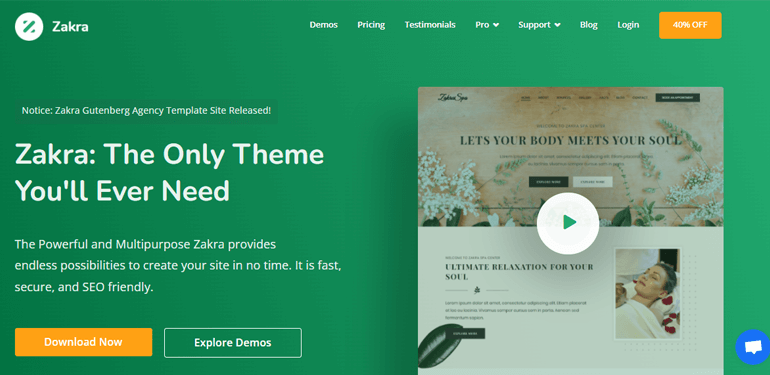
Bu tema, site oluşturmanıza sorunsuz bir başlangıç sağlamak için 80'den fazla başlangıç şablonuna sahiptir. Dahası, Zakra hızlı, güvenli ve SEO dostudur.
Bunun yanı sıra tema, Masteriyo, Everest Forms, Elementor, BlockArt ve çok daha fazlası gibi popüler WordPress eklentileriyle uyumludur.
Zakra'nın öne çıkan özellikleri:
- Son derece özelleştirilebilir
- Çapraz tarayıcı uyumlu
- Güvenilir destek hizmetleri
- SEO için optimize edilmiştir
- Yazı/sayfa başlığı için HTML etiketi
2. Renk Büyüsü
ColorMag , ThemeGrill geliştiricileri tarafından oluşturulan dergi/haber tabanlı bir temadır. Ayrıca tema, Elementor gibi sayfa oluşturucularla tamamen uyumludur. Bu nedenle, istediğiniz herhangi bir düzeni oluşturabilirsiniz.
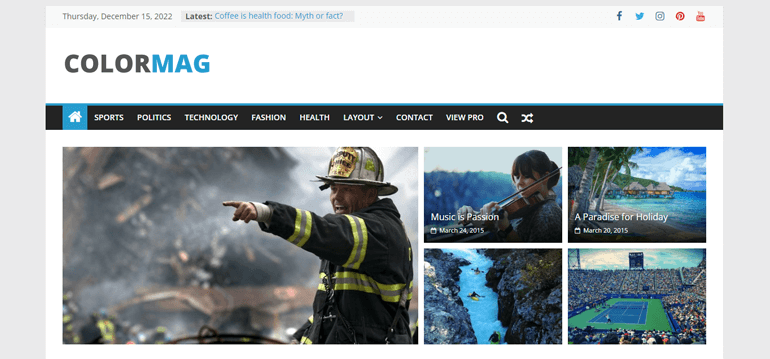
Bununla birlikte, benzersiz bir posta sistemi mevcuttur. Temel olarak, sayfanız yalnızca yinelenen olmayan benzersiz gönderiler gösterecektir.
Gelişmiş tipografi, Kategori renk seçenekleri, Çoklu widget alanları vb., ColorMag'in sunduğu diğer bazı özelliklerdir.
ColorMag'in Öne Çıkan Özellikleri:
- 25+ başlangıç şablonu
- Arama motoru optimize edildi
- Varsayılan blog düzeni
- Geliştiriciler için kancalar
- WooCommerce sayfaları için düzen seçenekleri
3. Bölüm
Divi , bir temadan ziyade eksiksiz bir web sitesi oluşturma platformu olarak tanımlanabilir. Kodlara dokunmadan ön uçtan sayfaları/yazıları düzenlemek için görsel bir düzenleyici sunar.
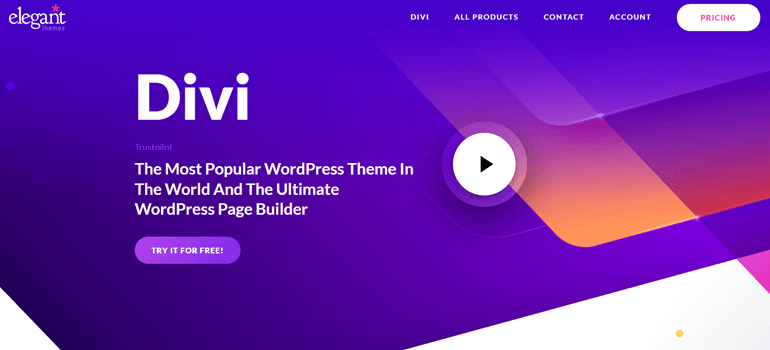
Ayrıca, Divi kullanılarak oluşturulan tüm tasarımlar son derece duyarlıdır ve bu nedenle her cihazda harika görünür. Satır içi metin düzenleme, yazarken değişiklikleri anında görmenizi sağlar.
Ayrıca, oluşturduğunuz tasarımları kolayca kaydedebilir, yönetebilir ve ihtiyacınıza göre yeniden kullanabilirsiniz.
Divi'nin öne çıkan özellikleri:
- Genel öğeler ve stiller
- 2000'den fazla hazır tasarım
- Yazı tipleri ve metin stili
- Gelişmiş kod düzenleme
- 200'den fazla web sitesi öğesi mevcuttur
4. e-Mağaza
Bir çevrimiçi mağaza mı oluşturmak istiyorsunuz? O halde eStore sizin için mükemmel bir temadır. Bu tema, WooCommerce ve YITH WooCommerce Wishlist eklentileriyle tamamen uyumludur.
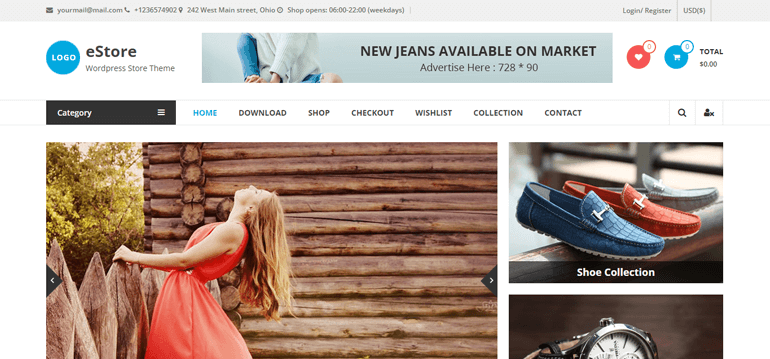
Ek olarak, büyük sayfa oluşturucularla uyumludur. Böylece, seçiminize göre herhangi bir düzen oluşturabilirsiniz.
Ayrıca Izgara, Liste, Yazar biyografisi seçeneği ve çok daha fazlası gibi birden çok blog düzeni elde edersiniz. Bunun dışında tema, sayfanız/gönderiniz için 6 kenar çubuğu sağlar.
eStore'un öne çıkan özellikleri:
- Üstbilgi ve altbilgi renk seçenekleri
- Başlık üst çubuk menüsü
- Gutenberg uyumlu
- Büyük tarayıcı uyumlu
- WooCommerce ile derin entegrasyon
5. Yaymak
Kişisel blog sitenizi oluşturmak/inşa etmek istiyorsanız, tercih etmeniz gereken tema Radiate'dir .
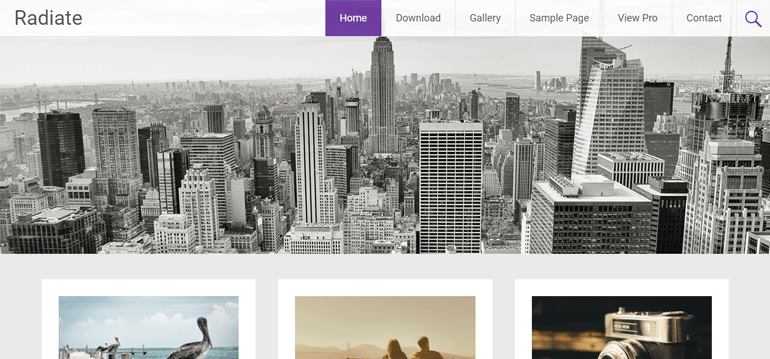
Bu basit ve minimal tema, esas olarak blog oluşturmaya odaklanmıştır. Tipografi, etkili bir blog sitesi oluşturmak için olağanüstü ve net.

Radiate, farklı hız testi araçlarıyla kanıtlanmış sonuçlara sahiptir; bu nedenle 1 saniyenin altında yüklenir. Bununla birlikte, tema son derece özelleştirilebilir.
Birden çok renk seçeneği, birden çok widget alanı, özel widget ve çok daha fazlası gibi özelliklerle zahmetsizce içerik oluşturabilir ve düzenleyebilirsiniz.
Radiate'in öne çıkan özellikleri:
- 2 adet kullanıma hazır stater sitesi
- Sayfa oluşturucu entegrasyonu
- Altbilgi telif hakkı düzenleyicisi
- Profesyonelce iyi kodlanmış
- Ek WooCommerce seçenekleri
İçeriği Kaybetmeden WordPress Temasını Değiştirmenin 3 Kolay Yolu
Şimdiye kadar, bir temayı değiştirmeden önce göz önünde bulundurmanız gereken çeşitli popüler temalar hakkında bilgi edindik.
Şimdi, içeriği kaybetmeden temayı değiştirme yöntemlerini öğrenmenin zamanı geldi.
1. Bir Hazırlama Sitesi Oluşturun
Bir WordPress temasını değiştirmenin en kolay ve en güvenli yollarından biri, bir hazırlık sitesi oluşturmaktır.
Hazırlama sitesi, canlı sitenizin tam kopyasıdır. Temaları ve eklentileri değiştirmek veya güncellemek gibi tüm deneysel şeyleri yapabilirsiniz.
Değişikliklerden memnun kaldığınızda, canlı sitenize kolayca gönderebilirsiniz.
Hazırlama sitenizi oluşturabileceğiniz epeyce yöntem var. Bu eğitimde, size barındırma sağlayıcınızı kullanarak hazırlama sitesi oluşturmayı öğreteceğiz.
Pek çok barındırma hizmeti arasında, sizin için önerdiğimiz Bluehost.
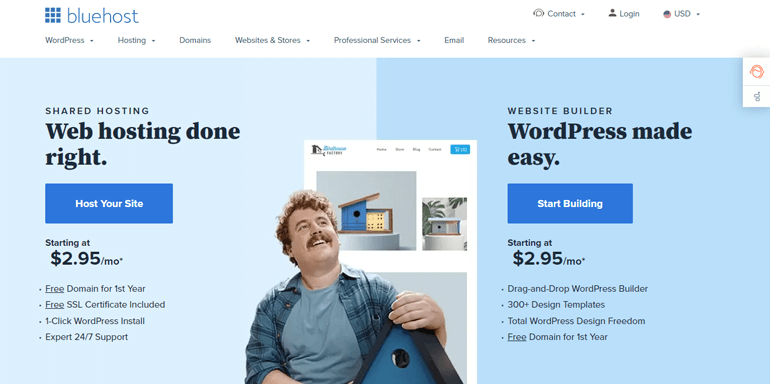
Bluehost, lider bir barındırma ve alan adı sağlayıcısıdır. En önemlisi, sadece bir tıklamayla bir hazırlık sitesi oluşturmanıza olanak tanır.
Her şeyden önce, sitenizi Bluehost'ta barındırmanız gerekir. Şimdi, WordPress panonuza giriş yapın ve Bluehost >> Staging bölümüne gidin.
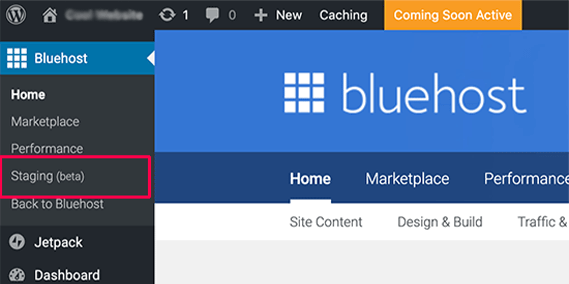
Ardından, Bluehost'un hazırlık sitesi sihirbazı sayfasına yönlendirileceksiniz. Ardından, Hazırlama Sitesi Oluştur düğmesine tıklayın. Bluehost şimdi sizin için bir hazırlık sitesi oluşturacak.
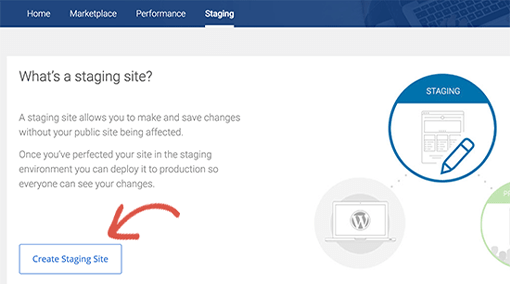
İşlem tamamlandıktan sonra, Hazırlama Sitesine Git düğmesiyle birlikte bir başarı mesajı görünecektir.
Bu düğmeye tıklamak sizi hazırlık sitenize götürecektir. Yönetici çubuğunun üst kısmındaki kırmızı düğme, hazırlama siteniz üzerinde çalıştığınızı gösterir.
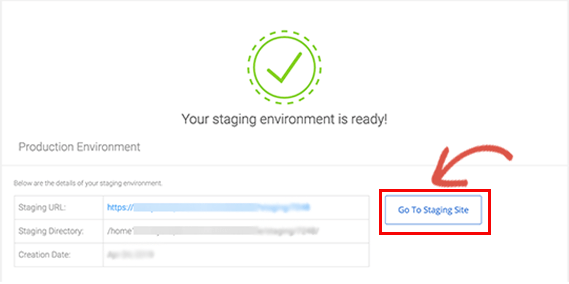
Hazırlama sitenizdeki temayı değiştirin, tercihinize göre özelleştirin ve canlı sitenize aktarın.
2. Bir WordPress Eklentisi (Tema Değiştirme) kullanarak WordPress Temasını Değiştirin
İçeriği kaybetmeden bir hazırlık sitesi oluşturmanın ikinci yöntemi, bir tema değiştirici WordPress eklentisi kullanmaktır. Bu eğitim için seçtiğimiz eklenti Theme Switcha'dır.
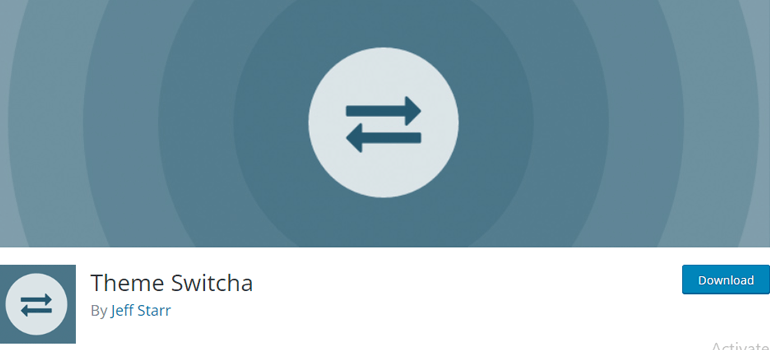
Bu eklenti ile temanızı doğrudan ön uçtan değiştirebilirsiniz. Ayrıca geliştiricilerin özel olarak temalar oluşturmasına ve oluşturmasına olanak tanır.
Theme Switcha kullanarak WordPress temasını değiştirmek için öncelikle panonuza eklentiyi kurun ve etkinleştirin .
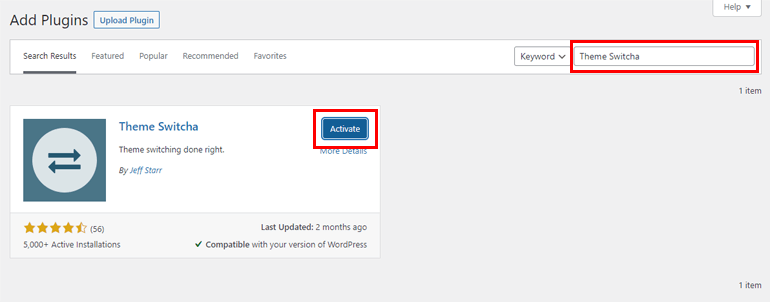
Ardından, kenar çubuğundan Ayarlar >> Tema Değiştirme'ye gidin.
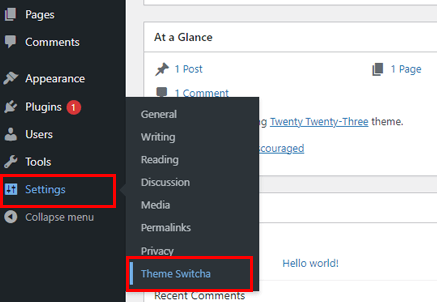
Anahtarlamayı etkinleştir onay kutusunu ve Değişiklikleri Kaydet'i işaretleyin.
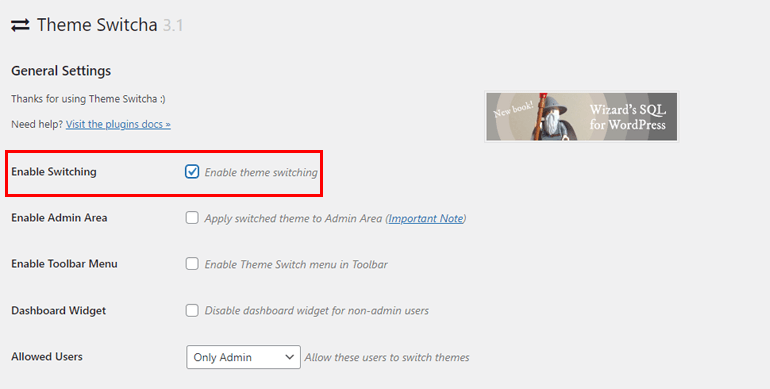
Değişiklikleri kaydettikten sonra, panonuzda Kullanılabilir Temaların tümünü göreceksiniz.
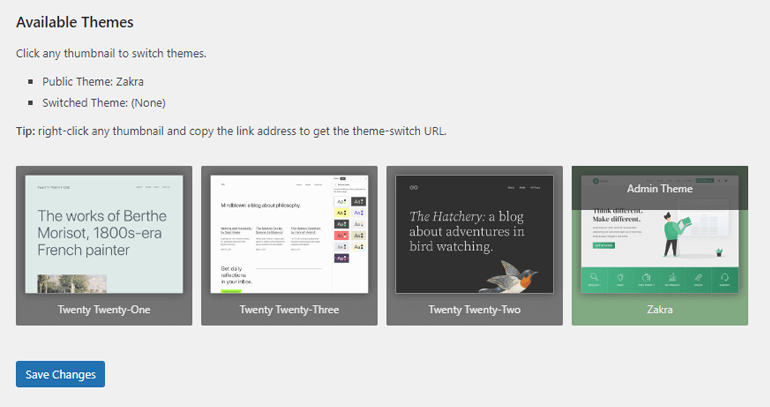
Bir temaya tıklamak, sitenizin yeni temada nasıl göründüğünün tam önizlemesini görebileceğiniz yeni bir sekme açar.
Ek olarak eklenti, kullanıcılarınız varsayılan temayı görmeye devam ederken yeni temanızı düzenlemenizi/üzerinde çalışmanızı sağlar.
Yeni değiştirilen tema üzerindeki çalışmalardan memnun kaldığınızda ve "canlı yayına geçmek" istediğinizde şu adımları izleyin:
- Eklenti ayarlarına gidin ve Anahtarlamayı Etkinleştir seçeneğini devre dışı bırakın.
- Ardından, Görünüm >> Temalar'a gidin. Seçtiğiniz temanın üzerine gelin ve etkinleştirin .
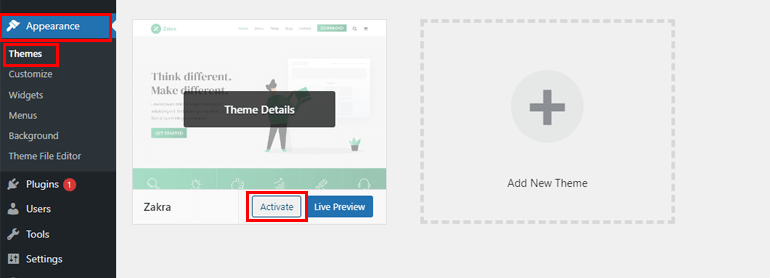
Artık siz de dahil olmak üzere herkes varsayılan etkin temayı görüntüleyebilir.
3. WordPress Canlı Önizlemesini Kullanma
Son olarak, WordPress canlı önizleme seçeneğini kullanarak, önemli içeriği kaybetmeden WordPress temasını değiştirebilirsiniz.
Bunun için web sitenizde bakım modunu etkinleştirmeniz gerekir.
Bu adım, ziyaretçileriniz için bakım sayfasını görüntüleyebilmeniz için çok önemlidir. Bu, siz temayı değiştirirken ziyaretçiler için kesintileri önler.
Bunun için ihtiyacınız olan tek şey, LightStart gibi bir WordPress bakım modu eklentisidir.
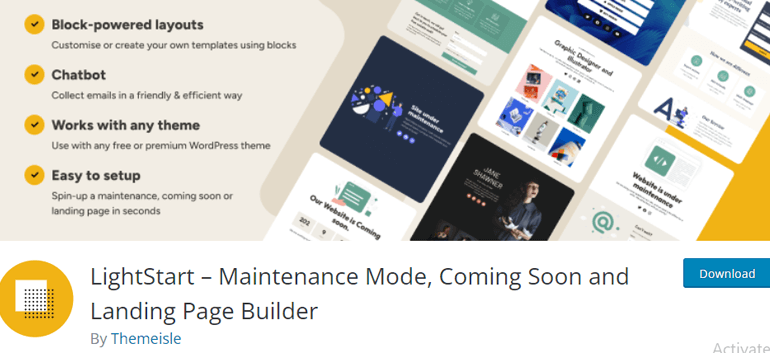
Bu eklenti, bakım modunu etkinleştirmenizi sağlar. böylece siz çalışırken kullanıcılarınız bir bakım sayfası görür. Ayrıca ziyaretçiler için tarih ve geri sayım sayacı ayarlayabilir, abonelik formu vb. ekleyebilirsiniz.
Öyleyse, bu eklentiyi kurun ve etkinleştirin ve bakım modunu etkinleştirin.
Sitenizin bakım modunun açık olduğundan emin olduktan sonra Görünüm >> Temalar bölümüne gidin.
Üst kısımdaki Yeni Ekle düğmesine tıklayın. Seçtiğiniz temayı arayın. Örneğin Zakra temasını aradık.
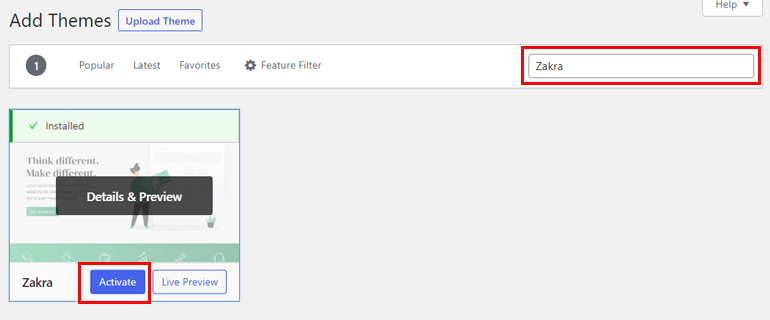
Şimdi, temanın üzerine gelin ve Yükle'yi tıklayın.
Tema yüklendikten sonra, yeni temanın mevcut içeriğinizle nasıl çalıştığını kontrol etmek için Canlı Önizleme seçeneğine basabilirsiniz.
Temadan memnunsanız, değişiklikleri canlı hale getirmek için nihayet Etkinleştirebilirsiniz .
İşiniz bittiğinde bakım modunu kapatmayı unutmayın!
Sarmalamak!
İçeriği kaybetmeden WordPress temasının nasıl değiştirileceğine ilişkin bu eğitim için bu kadar.
Bir WordPress temasını güvenle değiştirmek için bu 3 kolay yoldan herhangi birini kullanabilirsiniz:
- Bir hazırlık sitesi oluşturarak
- Bir WordPress tema değiştirici eklentisi kullanma
- WordPress canlı önizlemesini kullanma
Seçtiğiniz yöntem ne olursa olsun, lütfen verilen adımları dikkatlice izleyin.
Bu makale size yardımcı olduysa, lütfen sosyal medyanızda paylaşın. Düzenli güncellemeler ve heyecan verici haberler için bizi Twitter ve Facebook'ta takip edebilirsiniz.
Gitmeden önce, çevrimiçi bir dergiyle nasıl para kazanılacağı ve çok sütunlu formların nasıl yapılacağı hakkında bazı ilginç makaleleri burada bulabilirsiniz.
